win10 1709禁止U盘连接的方法
win10 1709是今年微软的球技创意者版本,在这个版本的发布会中微软再次给我们很大的惊喜,相信大家都已经体验过这个版本了吧?近日有用户向小编抱怨,声称自己的电脑经常会被别的用户使用,在连接U盘的时候总是会给系统带来很多的病毒,这该怎么办呢?其实在不是自己使用电脑的情况下可以将电脑设置为禁止连接U盘的状态,这样U盘中的病毒就不会进入到系统中了!这个方法适用于很多的公共场合电脑,防止病毒进入系统,一起来看看具体的设置步骤吧!
 方法步骤:
方法步骤:方法一:专业版用户
1、打开电脑之后使用鼠标右键单击开始图标,打开运行界面!
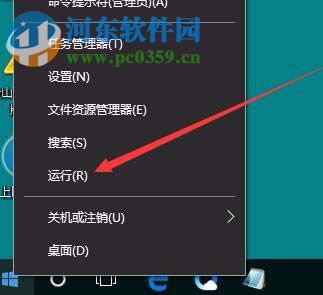
2、打开之后接着输入命令:gpedit.msc,最后按下回车键进入组策略编辑器界面!
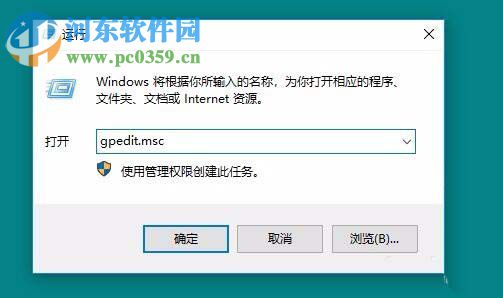
3、在打开的窗口中依次展开计算机配置→管理模板→系统文件夹,打开之后在设备安装界面中展开“设备安装禁止项”文件夹
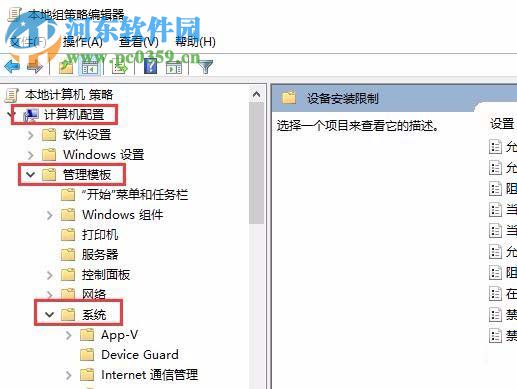
4、打开之后使用鼠标右键单击右侧的“禁止安装可移动设备”选项,在出现的右键菜单中打开编辑界面!
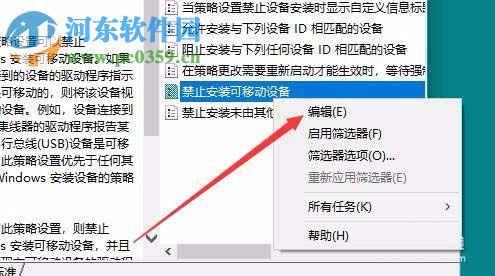
5、设置界面如下图所示,找到之后将它设置为“已启用”模式即可!设置好了之后点击确定按钮,这样就不能再连接U盘了!
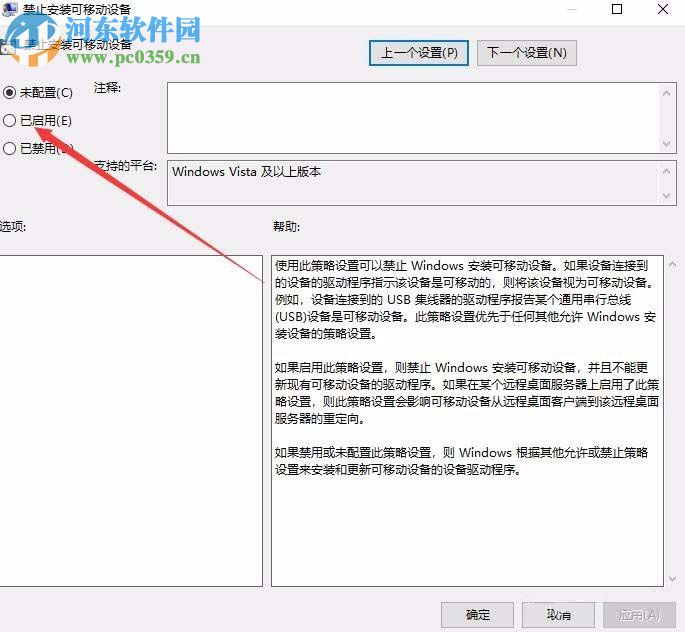
方法二:家庭版用户
1、由于我们的家庭版中没有组策略,因此只能通过注册表进行操作。使用相同的方法进入运行界面!
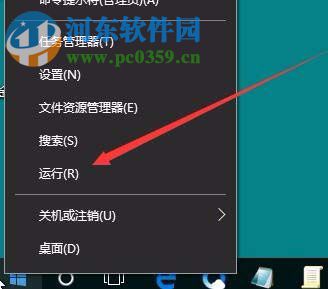
2、进入之后在输入框中使用:regedit打开注册表编辑器
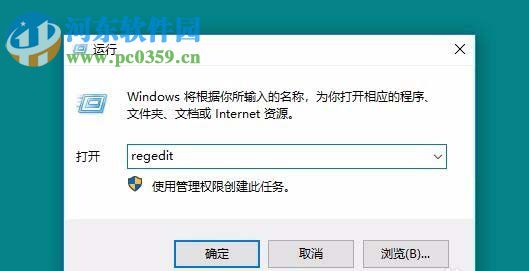
3、接着在左边的文件夹中打开以下的这些文件夹:
HEKY_LOCAL_MACHINESYSTEMCurrentControlSetServicesUSBSTOR
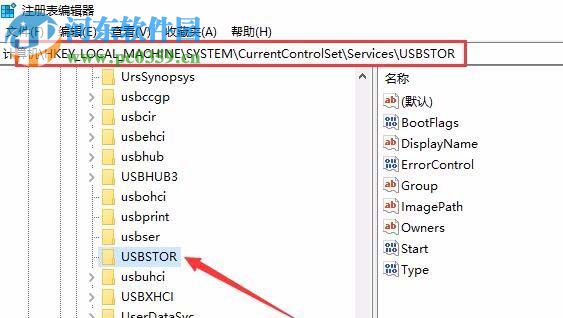
4、打开USBSTOR 文件夹之后,在右侧找到下图中的“Start”一栏,右键单击之后点击修改按钮,也可以直接使用鼠标双击将它的设置界面打开!
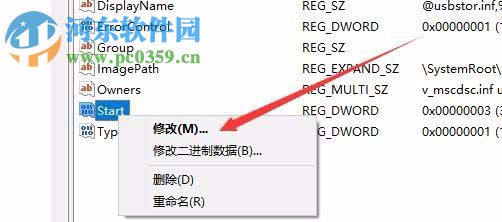
5、展开之后进入数值数据设置窗口,将数值数据设置为:4 即可!
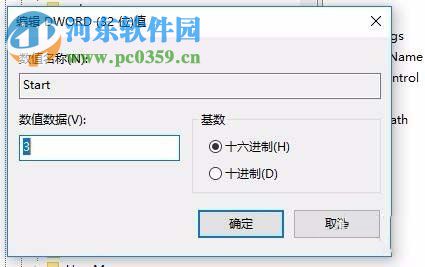
在教程中对于专业版的用户和家庭版的用户操作方法是不一样的,大家可以根据自己的电脑系统版本选择方法设置!

 网公网安备
网公网安备